

By Adela D. Louie, Last Update: February 9, 2020
Facebook ist heutzutage eine der beliebtesten Social-Media-Sites und -Anwendungen. Durch die Nutzung von Facebook können wir mit vielen Menschen in Verbindung bleiben, die uns am Herzen liegen, oder wir können nach anderen Menschen suchen, die wir finden möchten. Nicht nur das, sondern wir können auch nach einigen Posts und anderen Dingen über die Leute suchen, die wir suchen.
Der Verlauf der Facebook-Suche kann jedoch manchmal ärgerlich werden, insbesondere wenn andere Personen dazu neigen kümmere dich um unsere Facebook-Accounts. Es könnte also eine Erleichterung sein, wenn wir den Suchverlauf von Facebook löschen können. Es könnte uns auch Privatsphäre geben, was oder wen wir auf Facebook suchen.
Deshalb zeigen wir Ihnen in diesem Beitrag, wie es weitergeht So löschen Sie den Facebook-Suchverlauf Sowohl auf Ihrem Mobilgerät in Ihrer Facebook-App als auch auf Ihrem Computer.
Teil 1: So löschen Sie den Facebook-Suchverlauf mithilfe der Facebook-Anwendung auf MobilgerätenTeil 2: So löschen Sie den Facebook-Suchverlauf mithilfe des ComputersTeil 3: Ein Bonus-Tipp: iOS-Datenrettung auf Facebook - Löschen Sie den Facebook-SuchverlaufTeil 4: Fazit
Da Facebook eine der Apps ist, die wir normalerweise auf unseren Mobilgeräten haben, unabhängig davon, ob wir ein Android-Gerät oder ein iOS-Gerät verwenden. Lassen Sie uns mit den folgenden Schritten fortfahren.
Starten Sie auf Ihrem Mobilgerät die Facebook-App, indem Sie darauf klicken. Sobald Sie sich auf der Hauptseite der Facebook-App befinden, tippen Sie auf die Suchleiste oben auf Ihrem Bildschirm.
Und dann werden alle Ihre letzten Suchanfragen auf Ihrem Bildschirm angezeigt. Von hier aus sehen Sie auch eine Bearbeitungsoption, die sich auf der rechten Seite der Dropdown-Liste befindet. Fahren Sie fort und tippen Sie auf die Option Bearbeiten.
Auf der Seite, auf der Sie alle Suchanfragen sehen, die Sie nach Datum durchgeführt haben, sehen Sie außerdem eine X-Schaltfläche direkt über den Suchanfragen. Hier müssen Sie jedoch auf den Monat klicken, um alle an diesem Datum durchgeführten Suchvorgänge anzuzeigen.
Da Sie sich nun auf der Seite Aktivitätsprotokoll befinden, müssen Sie nur noch auf die Option Suchvorgänge löschen tippen, um den gesamten Suchverlauf zu entfernen.
Anschließend wird eine Bestätigungsmeldung auf Ihrem Bildschirm angezeigt. Jetzt müssen Sie nur noch auf die Schaltfläche Bestätigen klicken, und alle Suchverlaufsdaten werden gelöscht.
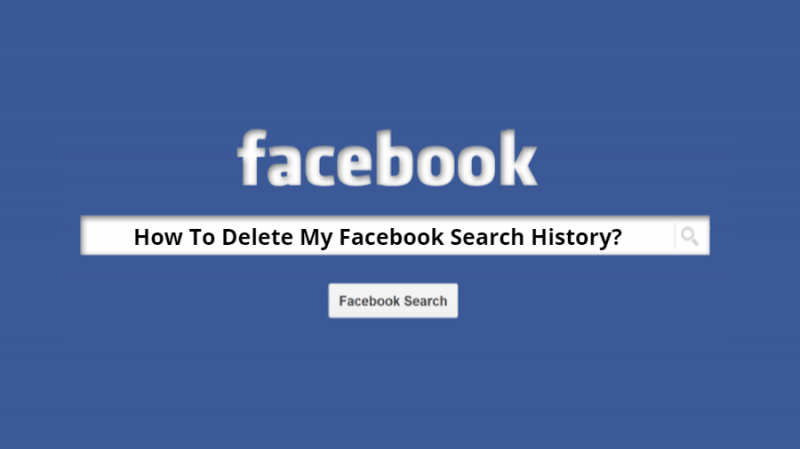
Wenn Sie nun Ihren Webbrowser auf Ihrem Computer verwenden, um auf Ihr Facebook-Konto zuzugreifen, müssen Sie die folgenden Schritte ausführen, um den Facebook-Suchverlauf zu löschen.
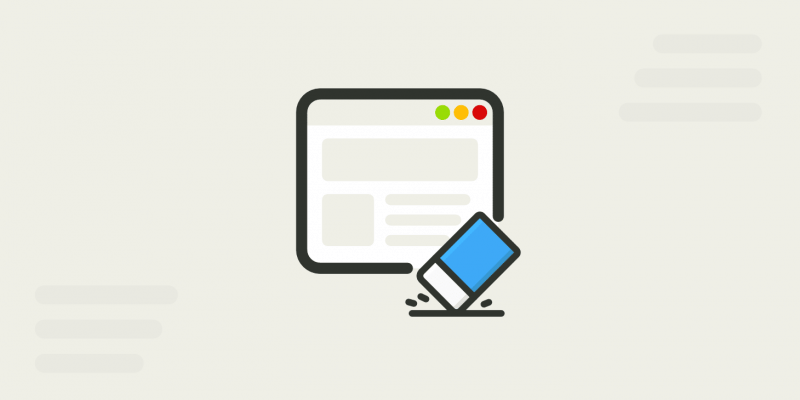
Nur für den Fall, dass Sie einige wichtige Dinge auf Ihrem Facebook gelöscht haben, wie z. B. auf Ihrem Facebook Messenger, gibt es ein Tool, mit dem Sie sie zurückholen können. Und das ist das FoneDog iOS Data Recovery.
Der FoneDog iOS Datenrettung ist ein großartiges Tool, das Sie auf jedem Ihrer iOS-Geräte wie iPhone, iPad oder iPod verwenden können, um verlorene Daten wiederherzustellen. Es ist sehr einfach zu bedienen, da es eine benutzerfreundliche Oberfläche hat. Es ist auch sicher, da es keine Ihrer vorhandenen Daten auf Ihrem iPhone-Gerät beeinflusst.
Es kann Ihre Daten auf drei verschiedene Arten wiederherstellen. Eines stammt aus Ihrer iTunes-Sicherung, aus Ihrer iCloud-Sicherung und direkt von Ihrem iOS-Gerät, falls Sie keine Sicherung haben. Und da dieses Programm ebenfalls aktualisiert wurde, kann es Ihr iPhone 11, iPhone 11 Pro und auch diejenigen, die iOS 13 verwenden, unterstützen. Außerdem hat das Programm seinen Bereich zum Wiederherstellen von Daten aktualisiert, da Sie damit auch Daten wiederherstellen können Daten aus einigen Ihrer Anwendungen, darunter Facebook Messenger, WeChat, WhatsApp, Viber, Kik, Line und QQ.
iOS Datenrettung
Stellen Sie Fotos, Videos, Kontakte, Nachrichten, Anrufprotokolle, WhatsApp-Daten und mehr wieder her.
Wiederherstellen von Daten von iPhone, iTunes und iCloud.
Kompatibel mit dem neuesten iPhone 11, iPhone 11 pro und dem neuesten iOS 13.
Gratis Download
Gratis Download

Das Löschen des Facebook-Suchverlaufs ist eine gute Möglichkeit für Sie, Ihre Privatsphäre zu wahren. Wenn Sie dies auf einfachste Weise tun möchten, befolgen Sie einfach die oben beschriebenen Methoden, unabhängig davon, ob Sie Ihr Mobilgerät oder Ihren Computer verwenden.
Hinterlassen Sie einen Kommentar
Kommentar
iOS Toolkit
3 Methoden zum Wiederherstellen Ihrer gelöschten Daten vom iPhone oder iPad.
Kostenlos Testen Kostenlos TestenBeliebte Artikel
/
INFORMATIVLANGWEILIG
/
SchlichtKOMPLIZIERT
Vielen Dank! Hier haben Sie die Wahl:
Excellent
Rating: 4.8 / 5 (basierend auf 101 Bewertungen)